Jak przezwyciężyć kryzysy w zarządzaniu projektami: infografika dla menedżera
Jak radzić sobie z kryzysem w zarządzaniu projektami (infografika). Zarządzanie projektami to złożone i odpowiedzialne zadanie, które wymaga od …
Przeczytaj artykuł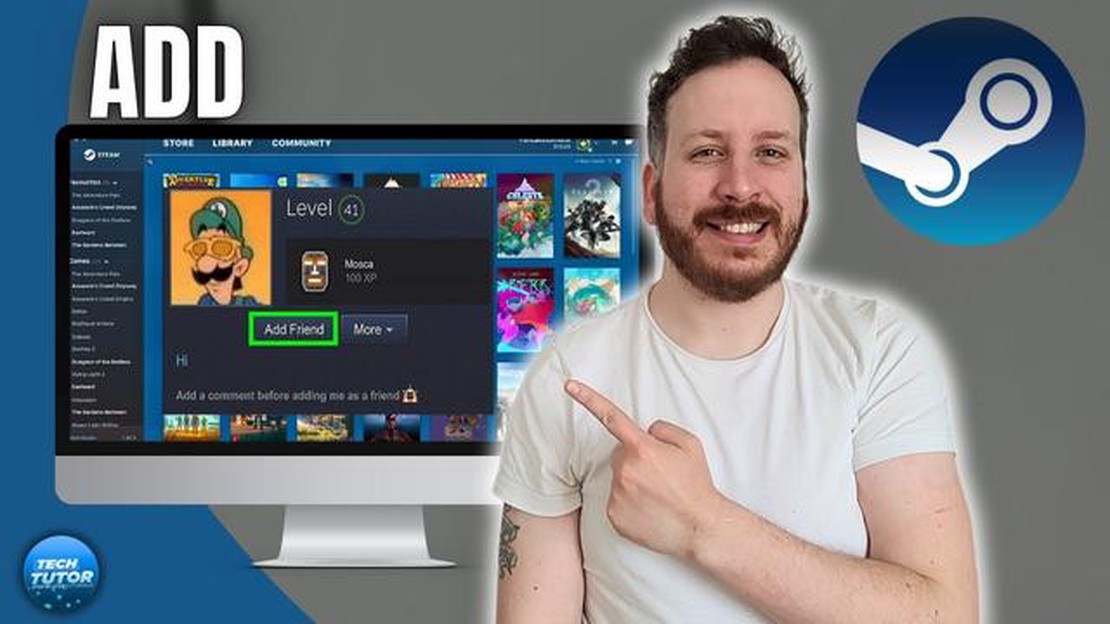
Steam to popularna platforma dystrybucji cyfrowej dla graczy na całym świecie. Pozwala ona użytkownikom kupować i grać w wiele różnych gier, a także łączyć się i wchodzić w interakcje ze znajomymi. Dodawanie znajomych na Steam to prosty proces, który pozwala pozostać w kontakcie ze społecznością graczy. W tym przewodniku krok po kroku przeprowadzimy cię przez proces dodawania znajomych na Steam, abyś mógł zacząć grać i nawiązywać kontakty towarzyskie ze znajomymi w mgnieniu oka.
Aby dodać znajomych na Steam, musisz najpierw uruchomić aplikację Steam na swoim komputerze. Jeśli jeszcze nie zainstalowałeś Steam, możesz pobrać go z oficjalnej strony internetowej i postępować zgodnie z instrukcjami instalacji. Po zainstalowaniu Steam, otwórz aplikację i zaloguj się na swoje konto Steam.
Po zalogowaniu się na konto Steam, w górnej części aplikacji pojawi się pasek menu. Kliknij zakładkę “Znajomi”, która otworzy rozwijane menu. Z rozwijanego menu wybierz “Lista znajomych”. Spowoduje to otwarcie nowego okna, w którym można zarządzać znajomymi na Steam.
W oknie listy znajomych w lewym dolnym rogu znajduje się przycisk “Dodaj znajomego”. Kliknij ten przycisk, aby rozpocząć proces dodawania znajomego na Steam. Pojawi się nowe okno z prośbą o wprowadzenie identyfikatora Steam znajomego lub jego adresu e-mail.
Ważna uwaga: Steam ID jest unikalnym identyfikatorem każdego użytkownika na Steam. Jeśli nie masz pewności co do Steam ID swojego znajomego, możesz poprosić go o jego podanie.
Wprowadź Steam ID znajomego lub jego adres e-mail w odpowiednim polu i kliknij przycisk “Dodaj znajomego”. Steam wyśle do niego zaproszenie do grona znajomych, a jeśli je zaakceptuje, zostanie dodany do twojej listy znajomych.
To wszystko! Udało ci się dodać znajomego na Steam. Teraz możesz zacząć komunikować się i grać w gry ze swoim znajomym za pośrednictwem platformy Steam. Pamiętaj, że budowanie silnej społeczności graczy jest ważną częścią doświadczenia płynącego z grania, a Steam ułatwia łączenie się ze znajomymi i wspólne granie.
Dodawanie znajomych na Steam to prosty proces, który pozwala łączyć się z innymi graczami i wspólnie grać w gry. W tym przewodniku krok po kroku omówimy proces dodawania znajomych na Steam.
Najpierw otwórz aplikację Steam na swoim komputerze. Jeśli nie masz zainstalowanej aplikacji Steam, możesz pobrać ją z oficjalnej strony Steam i postępować zgodnie z instrukcjami instalacji.
Po uruchomieniu aplikacji Steam zaloguj się na swoje konto Steam przy użyciu nazwy użytkownika i hasła. Jeśli nie masz konta Steam, musisz je utworzyć przed kontynuowaniem.
Po zalogowaniu kliknij zakładkę “Znajomi” znajdującą się w górnej części okna Steam. Spowoduje to otwarcie listy znajomych.
Na liście znajomych kliknij przycisk “Dodaj znajomego”. Spowoduje to otwarcie okna dialogowego Dodaj znajomego.
W oknie dialogowym Dodaj znajomego wprowadź nazwę użytkownika Steam swojego znajomego w odpowiednim polu tekstowym. Możesz także wprowadzić adres URL profilu lub adres e-mail, jeśli go znasz.
Po wprowadzeniu informacji o znajomym kliknij przycisk “Szukaj”. Steam wyszuka konto twojego znajomego i wyświetli wyniki wyszukiwania. Wybierz znajomego z wyników wyszukiwania, klikając jego nazwę użytkownika.
Po wybraniu znajomego z wyników wyszukiwania, kliknij przycisk “Dodaj znajomego”. Spowoduje to wysłanie zaproszenia do znajomego.
Po wysłaniu zaproszenia do grona znajomych, Twój znajomy otrzyma powiadomienie. Będzie on musiał zaakceptować twoją prośbę o dodanie do znajomych na Steam. Status zaproszenia do grona znajomych można sprawdzić na liście znajomych.
Czytaj także: Gracz dostaje 15 miesięcy więzienia za łamanie prawa
Gdy twój znajomy zaakceptuje twoją prośbę, możecie zacząć grać razem w gry na Steam. Możecie dołączać do swoich sesji, czatować i dzielić się postępami w grze.
Podsumowanie kroków:
| Krok | Opis | | 1 | Uruchom Steam | | 2 | Zaloguj się na swoje konto Steam | | 3 | Przejdź do zakładki Znajomi | | 4 | Kliknij “Dodaj znajomego” | | 5 | Wprowadź nazwę użytkownika Steam swojego znajomego | | 6 | Wybierz swojego znajomego z wyników wyszukiwania | | 7 | Wyślij zaproszenie do znajomych | | 8 | Poczekaj, aż twój znajomy zaakceptuje prośbę | | 9 | Zacznij grać razem w gry |
Dodawanie znajomych na Steam to świetny sposób na rozszerzenie swojej sieci gier i cieszenie się grami wieloosobowymi ze znajomymi. Wykonaj poniższe kroki, aby rozpocząć dodawanie znajomych na Steam już dziś!
Czytaj także: 15 przydatnych aplikacji na Androida: narzędzia dla programistów i koderów
Dodawanie znajomych na Steam to prosty proces, który pozwala łączyć się z innymi graczami i dołączać do nich w grach wieloosobowych. Wykonaj poniższe kroki, aby dowiedzieć się, jak dodawać znajomych na Steam:
Gratulacje! Udało ci się dodać znajomego na Steam. Teraz możecie cieszyć się wspólnym graniem w gry, dołączać do sesji gier i komunikować się za pośrednictwem funkcji czatu Steam.
Gry stały się popularną formą rozrywki dla osób w każdym wieku. Wraz z postępem technologicznym, gry stały się przemysłem wartym wiele miliardów dolarów, z milionami graczy na całym świecie.
Jedną z najpopularniejszych platform do gier jest Steam, która pozwala użytkownikom grać, kupować i łączyć się ze znajomymi. Dodawanie znajomych na Steam jest prostym procesem, który można wykonać w kilku prostych krokach.
Aby dodać znajomych na Steam, musisz mieć zainstalowaną aplikację Steam na swoim komputerze. Odwiedź oficjalną stronę Steam, pobierz aplikację i postępuj zgodnie z instrukcjami instalacji.
Jeśli nie masz jeszcze konta Steam, musisz je utworzyć. Otwórz aplikację Steam i kliknij “Utwórz nowe konto”. Wypełnij wymagane informacje, w tym adres e-mail i unikalną nazwę użytkownika. Po wypełnieniu formularza kliknij “Utwórz konto”.
Teraz, gdy masz już konto Steam, możesz zacząć dodawać znajomych. Istnieje kilka sposobów na znalezienie i dodanie znajomych na Steam:
Szukaj według nazwy użytkownika: Jeśli znasz nazwę użytkownika Steam osoby, którą chcesz dodać, możesz ją wyszukać, klikając zakładkę “Znajomi” w aplikacji Steam i wybierając “Dodaj znajomego”. Wpisz nazwę użytkownika w pasku wyszukiwania i kliknij “Szukaj”.
Po znalezieniu osoby, którą chcesz dodać do znajomych, kliknij jej profil i wybierz opcję “Dodaj znajomego”. Jeśli chcesz, możesz dodać osobistą wiadomość. Po wysłaniu zaproszenia do grona znajomych dana osoba otrzyma powiadomienie i będzie mogła zaakceptować lub odrzucić zaproszenie.
Aby zarządzać listą znajomych, kliknij zakładkę “Znajomi” w aplikacji Steam. Tutaj możesz zobaczyć listę swoich znajomych, ich status i ostatnią aktywność. Możesz także podzielić swoich znajomych na różne kategorie, takie jak “Ulubione” lub “Ostatnio grane”.
Gdy masz już znajomych na Steam, możesz wchodzić z nimi w interakcje na kilka sposobów. Możesz rozmawiać z nimi za pomocą wbudowanej funkcji czatu, dołączać do ich sesji gier lub zapraszać ich do wspólnej gry. Steam umożliwia również udostępnianie znajomym zrzutów ekranu, osiągnięć i rekomendacji gier.
Granie na Steam jest doświadczeniem społecznościowym, a dodawanie znajomych poprawia ogólne wrażenia z gry. Wykonując poniższe kroki, możesz łatwo dodać znajomych na Steam i zacząć łączyć się z innymi graczami na całym świecie.
Tak, możesz dodawać znajomych na Steam, nawet jeśli nie znacie swoich nazw użytkowników Steam. Steam umożliwia wyszukiwanie znajomych przy użyciu ich adresów e-mail lub prawdziwych imion i nazwisk. Korzystając z tych opcji wyszukiwania, możesz znaleźć i dodać znajomych na Steam bez znajomości ich nazw użytkowników.
Nie, nie ma określonego limitu liczby znajomych na Steam. Możesz dodać dowolną liczbę znajomych do swojej listy znajomych Steam. Należy jednak pamiętać, że posiadanie dużej liczby znajomych może wpłynąć na wydajność czatu Steam.
Jak radzić sobie z kryzysem w zarządzaniu projektami (infografika). Zarządzanie projektami to złożone i odpowiedzialne zadanie, które wymaga od …
Przeczytaj artykułJak naprawić Google Nexus 5, który się nie ładuje (przewodnik rozwiązywania problemów) Twój Google Nexus 5 nie ładuje się? Nie panikuj! Ten poradnik …
Przeczytaj artykuł3 sposoby na całkowite wyłączenie sprzężenia zwrotnego na Androidzie Opinie na Androidzie mogą być przydatną funkcją, ale czasami użytkownicy chcą ją …
Przeczytaj artykuł10 najlepszych aplikacji do animacji zdjęć na Androida Wraz z rozwojem smartfonów i aparatów fotograficznych, zdjęcia zajęły szczególne miejsce w …
Przeczytaj artykułNaprawianie zawieszania się lub powolnego działania Galaxy Note 4 Jeśli masz problemy z zawieszaniem się lub powolnym działaniem Galaxy Note 4, nie …
Przeczytaj artykułPoprawka: awaria fortnite zgłaszająca błąd directx Błąd “fortnite crash reporter directx” może być prawdziwą przeszkodą dla graczy, którzy chcą …
Przeczytaj artykuł